Cómo agregar o eliminar un idioma en MultiLipi
MultiLipi le permite administrar los idiomas a los que se traduce su sitio web con solo unos pocos clics. Ya sea que estés expandiéndote a nuevos mercados o limpiando traducciones no utilizadas, esta guía te guiará a través del proceso de Adición y eliminación de un idioma completo de su proyecto MultiLipi.
¿Por qué es importante?
Cada idioma que añadas te ayuda a llegar a un público más amplio y a mejorar la visibilidad SEO en los mercados locales. Eliminar idiomas innecesarios puede ayudarte a mantenerte organizado y optimizar tu cuota de traducción.
Agregar un nuevo idioma
Para traducir su sitio web a un idioma adicional:
Paso 1: Abre el panel de idiomas
De su salpicadero , haga clic en "Idiomas" En virtud de la "Traducciones" en el panel izquierdo. 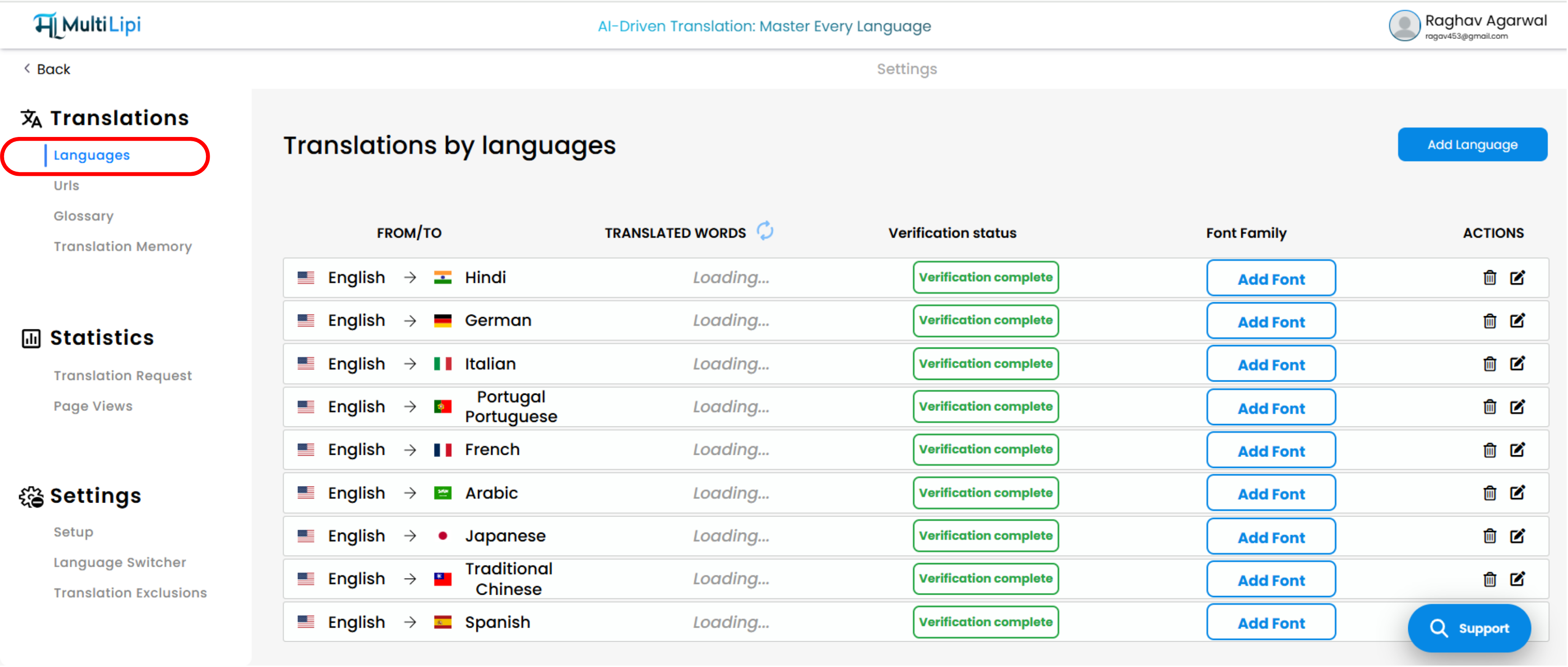
Paso 2: Haz clic en "Añadir idioma"
Haga clic en el botón Agregar idioma situado en la esquina superior derecha de la tabla.
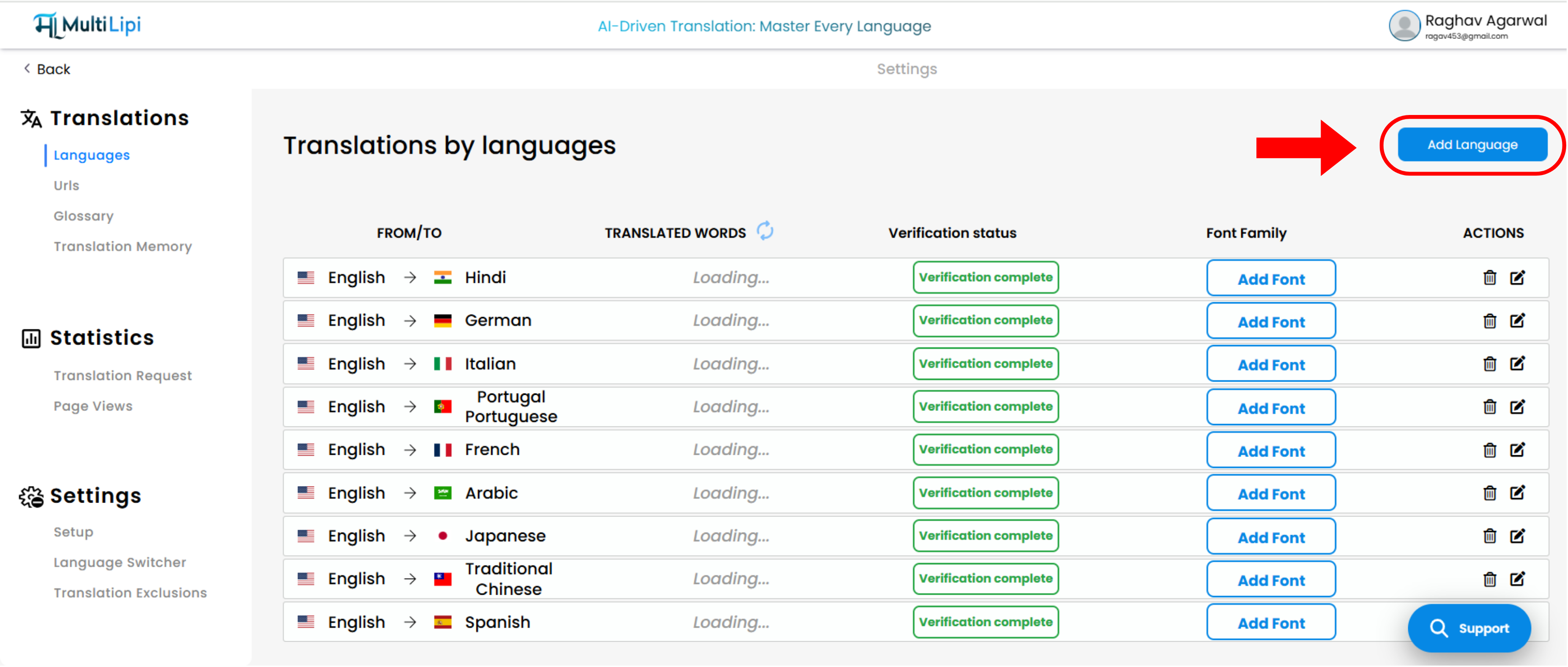
Paso 3: Seleccione un idioma para agregar
Aparecerá un modal titulado "Añadir un idioma" . Utilice el menú desplegable para seleccionar el idioma que desea agregar. Puede seleccionar entre más de 100 idiomas compatibles.
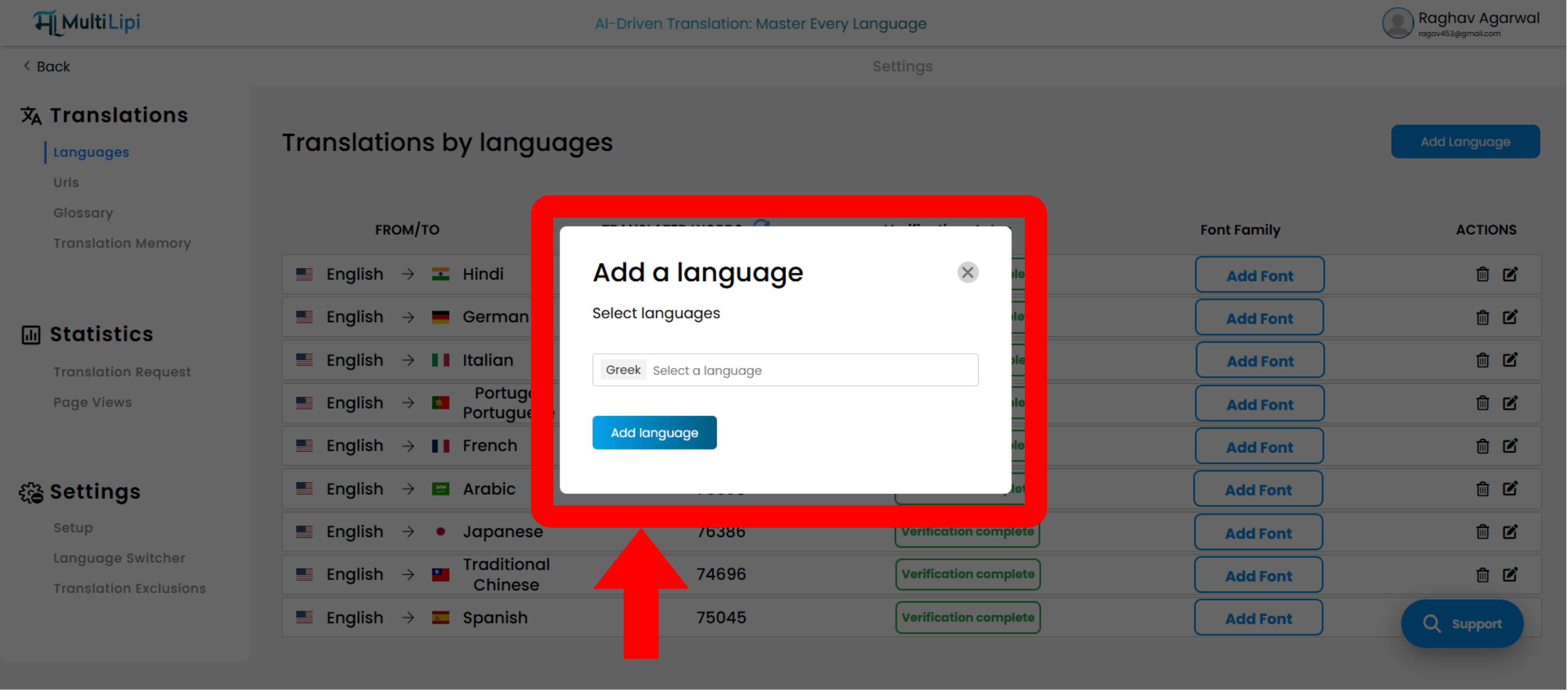
Paso 4: Confirmar y agregar
Haga clic en el botón "Añadir idioma" en el modal. El idioma seleccionado se agregará instantáneamente a su lista de traducción activa y comenzará a traducir el contenido automáticamente.
Eliminación de un idioma existente
Si quieres dejar de publicar una versión de tu sitio en un idioma concreto:
Paso 1: Vuelve al panel "Idiomas"
Navegue de nuevo hasta Idiomas En virtud de la Traducciones sección.
Paso 2: Localiza el idioma que quieres eliminar
En la lista de pares de idiomas, busque la fila correspondiente al idioma de destino que desea eliminar.
Paso 3: Haz clic en el icono de la papelera
En virtud de la Acciones columna, haga clic en el icono rojo Icono de papelera/eliminar junto al par de idiomas correspondiente.
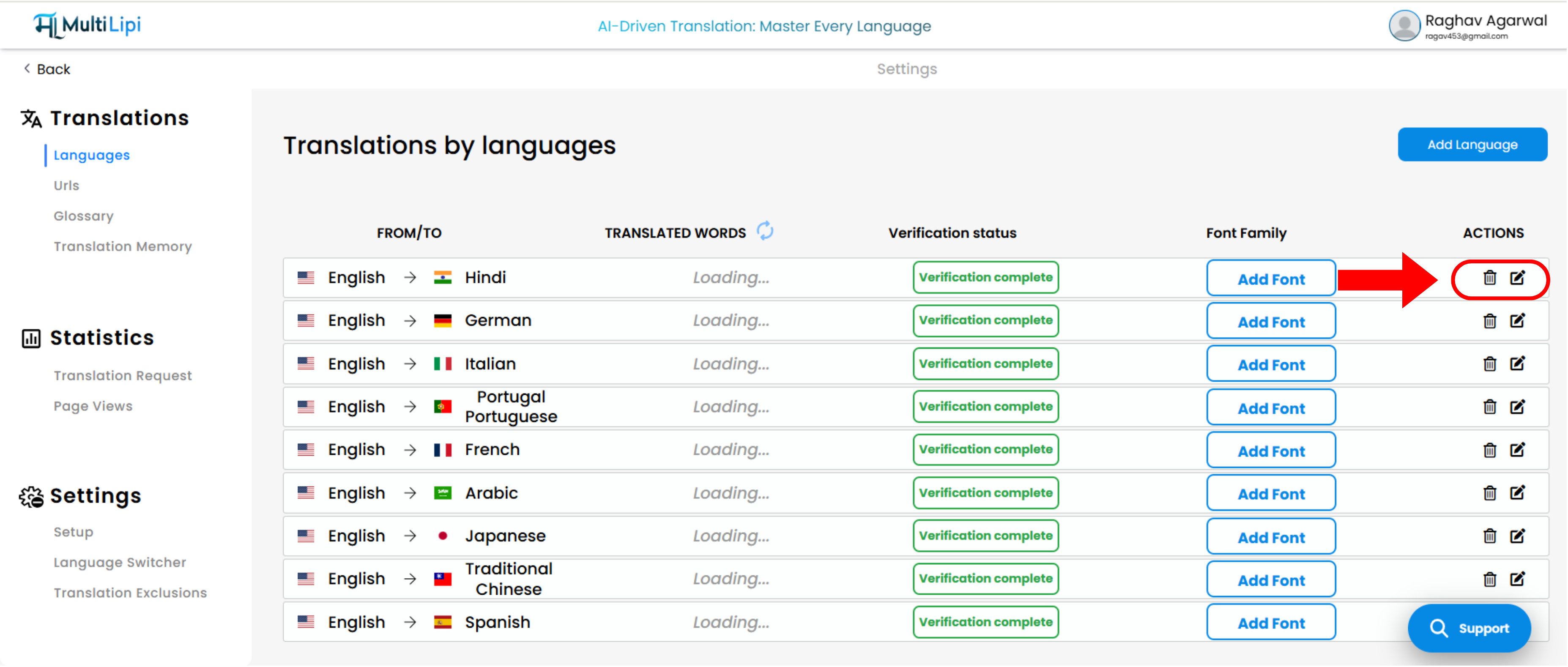
Paso 4: Confirmar la eliminación
Se te pedirá que confirmes. Una vez confirmado, MultiLipi dejará de traducir y servir contenido en ese idioma. Todas las traducciones asociadas ya no estarán disponibles para los visitantes del sitio.
¿Qué sucede después de agregar o eliminar un idioma?
- Idiomas añadidos comenzará la traducción automática y la indexación en función de su configuración existente (por ejemplo, subdirectorio o subdominio).
- Idiomas eliminados dejará de renderizarse inmediatamente, y los enlaces que apunten a ese idioma devolverán un 404 a menos que se redirijan.
Consejo profesional
¿Quieres añadir fuentes localizadas para idiomas RTL como el árabe o el hebreo? Puede hacerlo en el "Familia de fuentes" después de agregar el idioma.

Comentarios